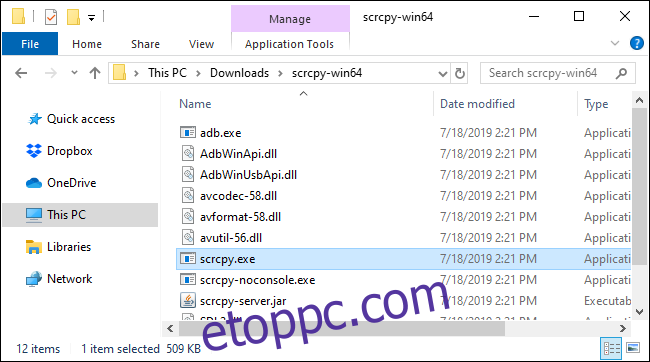A Windows 10 új Android képernyő-tükrözési funkciója csak néhány telefonnal és számítógéppel működik. Így tükrözheti szinte bármilyen Android telefon képernyőjét Windows PC, Mac vagy Linux rendszerére – és vezérelheti az egérrel és a billentyűzettel.
A lehetőségek: scrcpy, AirMirror és Vysor
Ajánljuk scrcpy ezért. Ez egy ingyenes, nyílt forráskódú megoldás Android-képernyőjének tükrözésére és vezérlésére az asztalon. Csak egy fogás van a Windows funkcióhoz képest: a tükrözéshez csatlakoztatnia kell a telefont a számítógépéhez USB-kábellel. A mögöttes fejlesztők készítették Genymotion, egy Android emulátor.
Ha a vezeték nélküli kapcsolatra vágyik, javasoljuk az AirDroid AirMirror alkalmazását. Van azonban itt is egy bökkenő: ha a telefonod nincs rootolva, akkor muszáj lesz ugorj át néhány karikán egy USB-kábellel. Ezt a folyamatot minden alkalommal meg kell ismételnie, amikor újraindítja a telefont.
Van is Vysor, ami egy kicsit felhasználóbarátabb – de vezeték nélküli hozzáférésre és jó minőségű tükrözésre lesz szükség fizetés.
Korábban azt is kiemeltük, hogy a Miracast segítségével vezeték nélkül streamelhettük az Android-eszköz kijelzőjét egy Windows PC-re. A Miracast-támogatás azonban már nem terjedt el az új Android-eszközökön, és a Miracast csak megtekintést tesz lehetővé, távvezérlést nem.
A képernyő tükrözése a telefon képernyőjével scrcpy
tudsz töltse le a scrcpy-t a GitHubról. Windows rendszerű számítógépek esetén görgessen le a Windows letöltési linkjére, és töltse le a scrcpy-win64 hivatkozást a Windows 64 bites verzióihoz, vagy a scrcpy-win32 alkalmazást a Windows 32 bites verzióihoz.
Bontsa ki az archívum tartalmát egy mappába a számítógépén. A scrcpy futtatásához csak duplán kell kattintania a scrcpy.exe fájlra. De ha úgy futtatja, hogy nem csatlakozik a számítógépéhez Android-telefon, csak hibaüzenetet fog kapni. (Ez a fájl „scrcpy” néven jelenik meg, ha a fájlkiterjesztések rejtve vannak.)
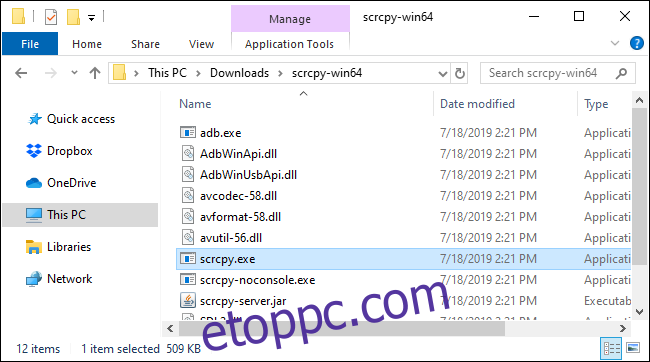
Most készítse elő Android telefonját. Mielőtt USB-kábellel csatlakoztatná a számítógépéhez, el kell érnie a fejlesztői beállításokat, és engedélyeznie kell az USB-hibakeresési módot. Összefoglalva, lépjen a Beállítások > A telefonról menüpontra, érintse meg hétszer a „Build Number” elemet, majd lépjen a Beállítások > Fejlesztői beállítások menüpontra, és engedélyezze az „USB hibakeresést”.
Ha ezt megtette, csatlakoztassa Android telefonját a számítógépéhez.
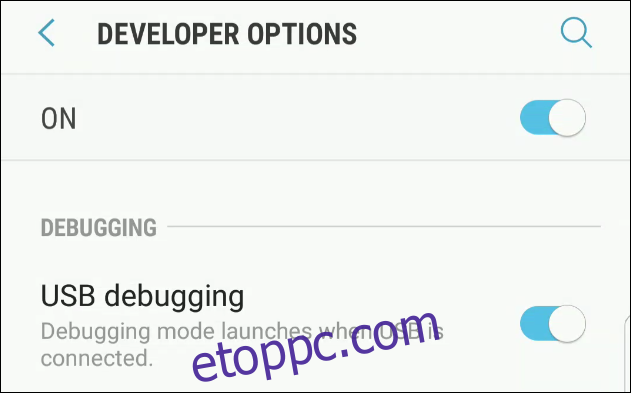
A futtatásához kattintson duplán a scrcpy.exe fájlra. Megjelenik az „USB-hibakeresés engedélyezése?” először megerősítést kér a telefonon – az engedélyezéséhez el kell fogadnia a telefonon lévő üzenetet.
Ezt követően mindennek normálisan kell működnie. Android telefonjának képernyője megjelenik egy ablakban az asztalon. Használja az egeret és a billentyűzetet a vezérléshez.
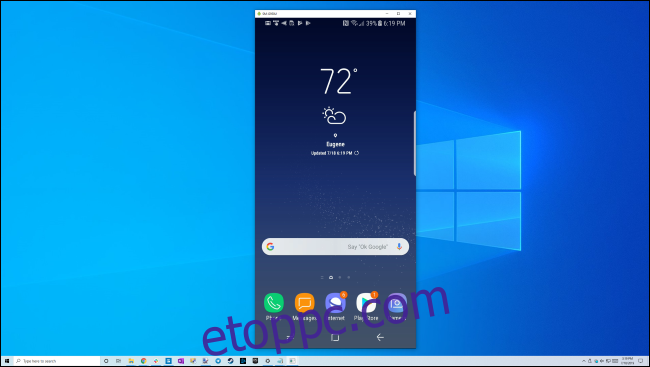
Ha végzett, egyszerűen húzza ki az USB-kábelt. A tükrözés jövőbeni újraindításához csatlakoztassa telefonját a számítógépéhez USB-kábellel, és futtassa újra a scrcpy.exe fájlt.
Ez a nyílt forráskódú megoldás a Google adb parancsát használja, de az adb beépített másolatát köti össze. Úgy működött, hogy nem volt szükségünk konfigurációra – csak az USB-hibakeresés engedélyezésére volt szükség.
Köszönet ISTENEM! Ubuntu! a scrcpy kiemeléséhez az Android tükrözéséhez az Ubuntu asztalon. Ennél azonban sokkal rugalmasabb: Windows PC-ken is jól működik.